1.将迅雷影音打开之后,我们将页面进行右键点击,在旁边出现的菜单选项中,将【设置】选项进行点击一下。
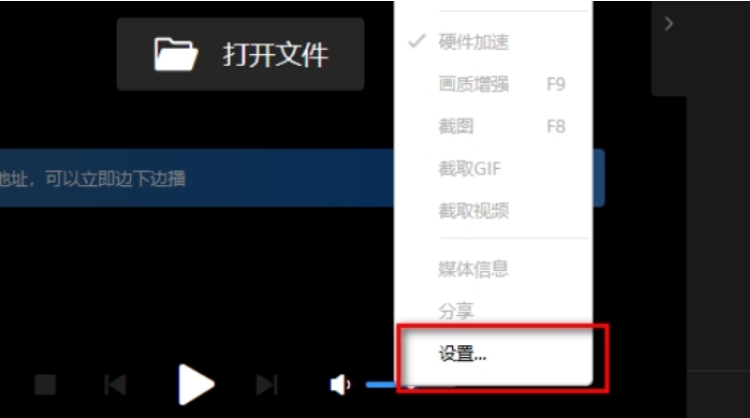
2.之后,我们就可以进入到迅雷影音的设置页面中了,将该页面左侧的【关联】选项进行点击。
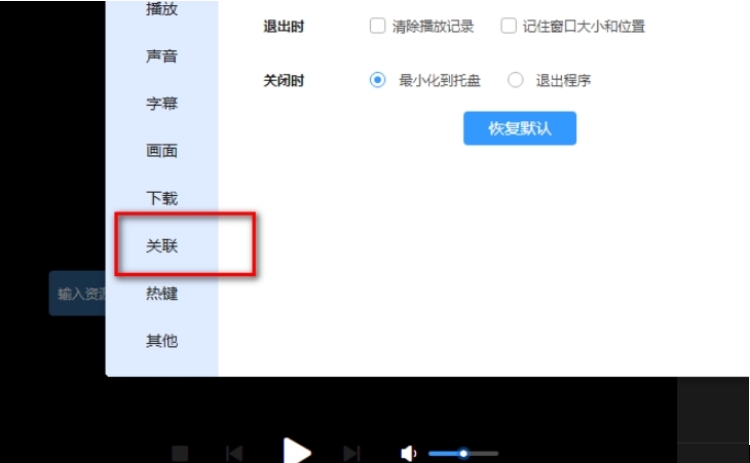
3.随后,我们即可在关联的窗口中查看到可以关联的文件后缀名,你可以点击【全选】按钮,将所有的后缀名都进行选中,或者根据自己的需求只选择其中需要的文件名即可。
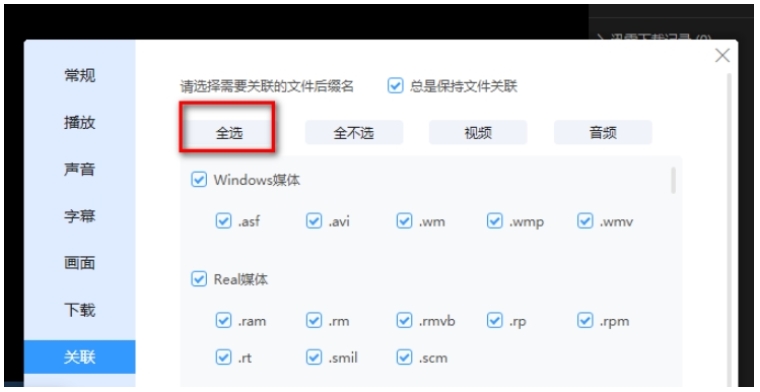
4.之后我们将设置页面关闭,将页面上的【打开文件】按钮进行点击。
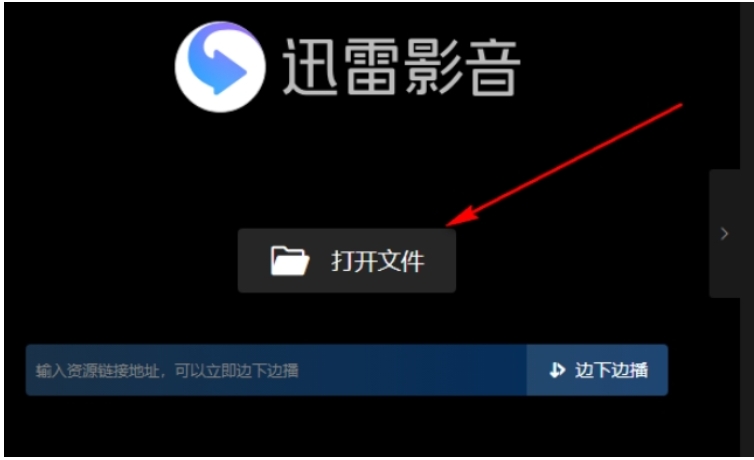
5.进入到本地文件夹中,那么我们可以在本地文件夹中选择自己关联的文件后缀名的文件,这里小编选择avi视频文件。
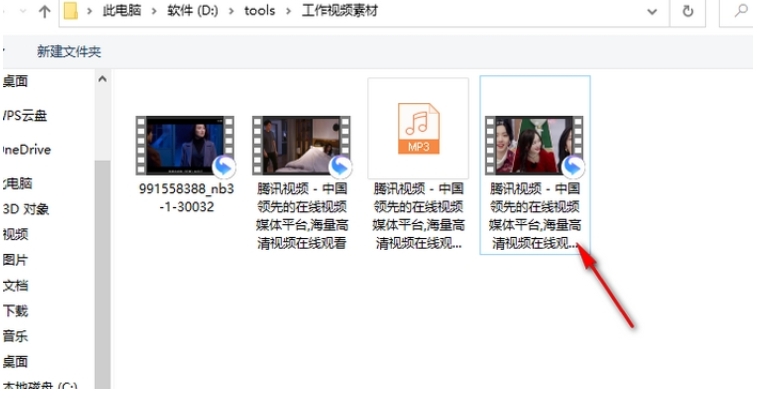
6.添加的视频即可在迅雷影音中进行播放,如图所示。

以上就是关于如何使用迅雷影音设置关联文件的具体操作方法,在迅雷影音中,我们可以很好的进行视频或者音频的播放,且我们可以在设置窗口中进行文件后缀名的关联设置,关联的文件可以随时通过迅雷影音进行播放,感兴趣的话可以操作试试。